Jak překládat slova, věty a text na obrázcích v Safari, Notes, Photos a další
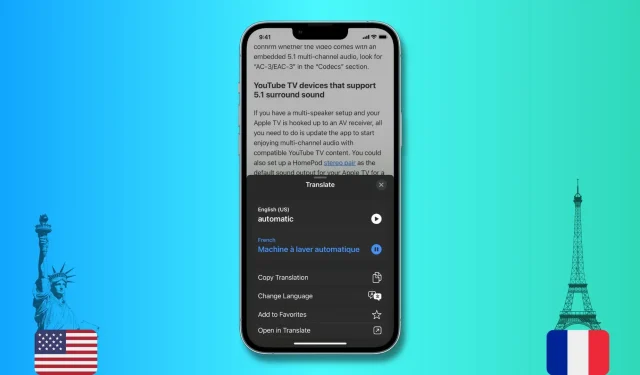
Tento tutoriál vám ukáže, jak překládat slova, věty nebo odstavce na iPhone, iPad a Mac. Ukážeme vám také, jak používat funkci Živý text k překladu textu na obrázcích.
Provedeme vás kroky pomocí Safari jako našeho příkladu. Ale protože je funkce překladu zabudována do operačního systému, můžete ji také použít ve všech aplikacích Apple, jako jsou Poznámky, Fotky, Pošta a další. Bohužel to nefunguje u všech aplikací třetích stran.
Jak přeložit vybraná slova a věty
Na iPhonu nebo iPadu
- Vyberte slovo nebo větu, kterou chcete přeložit. Mělo by se zobrazit nabídka s různými možnostmi, jako je Kopírovat, Vybrat vše a Najít výběr. Pokud tuto nabídku nevidíte, klepněte na vybrané slovo znovu.
- Klepnutím na šipku (>) zobrazíte další možnosti.
- Klikněte na „Přeložit“ a ve spodní části obrazovky se objeví obrazovka s vaším překladem.
- Odtud uslyšíte výslovnost původního vybraného slova i jeho překlad. Kromě toho vám tato obrazovka také umožňuje zkopírovat překlad, změnit jazyk, přidat tento překlad do oblíbených (k nimž se v budoucnu dostanete v aplikaci Překladač) nebo otevřít tento překlad ve vestavěné aplikaci Překladač společnosti Apple .
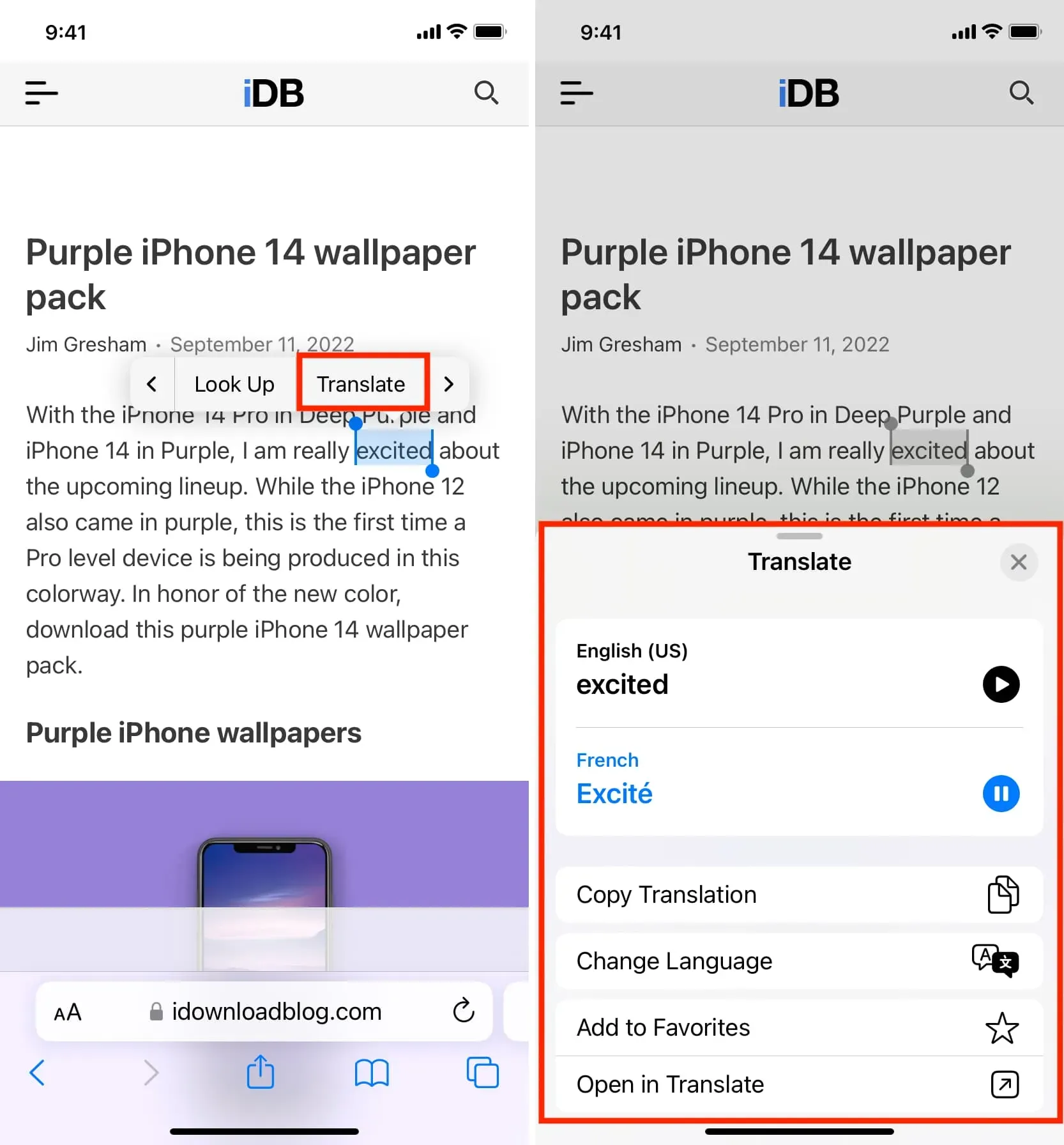
Na Macu
- Vyberte slovo.
- Klepněte se stisknutou klávesou Ctrl nebo pravým tlačítkem myši na vybrané slovo a vyberte Přeložit slovo.
- Ve vyskakovacím okně překladu si můžete poslechnout výslovnost, zkopírovat překlad nebo změnit jazyk.
Jak přeložit text uvnitř obrázku
Na iPhonu nebo iPadu
iOS 16 a iPadOS 16 přidal překlad obrázků webových stránek Safari, který lze použít k překladu textu na obrázcích pomocí Živého textu.
- Otevřete Safari a přejděte na obrázek obsahující text, který chcete přeložit.
- Najeďte prstem na text na obrázku. Text byste měli vidět zvýrazněný díky živému textu. V případě potřeby upravte výběr tak, aby vynikl více textu.
- Nakonec klikněte na šipku (>) a vyberte Přeložit.
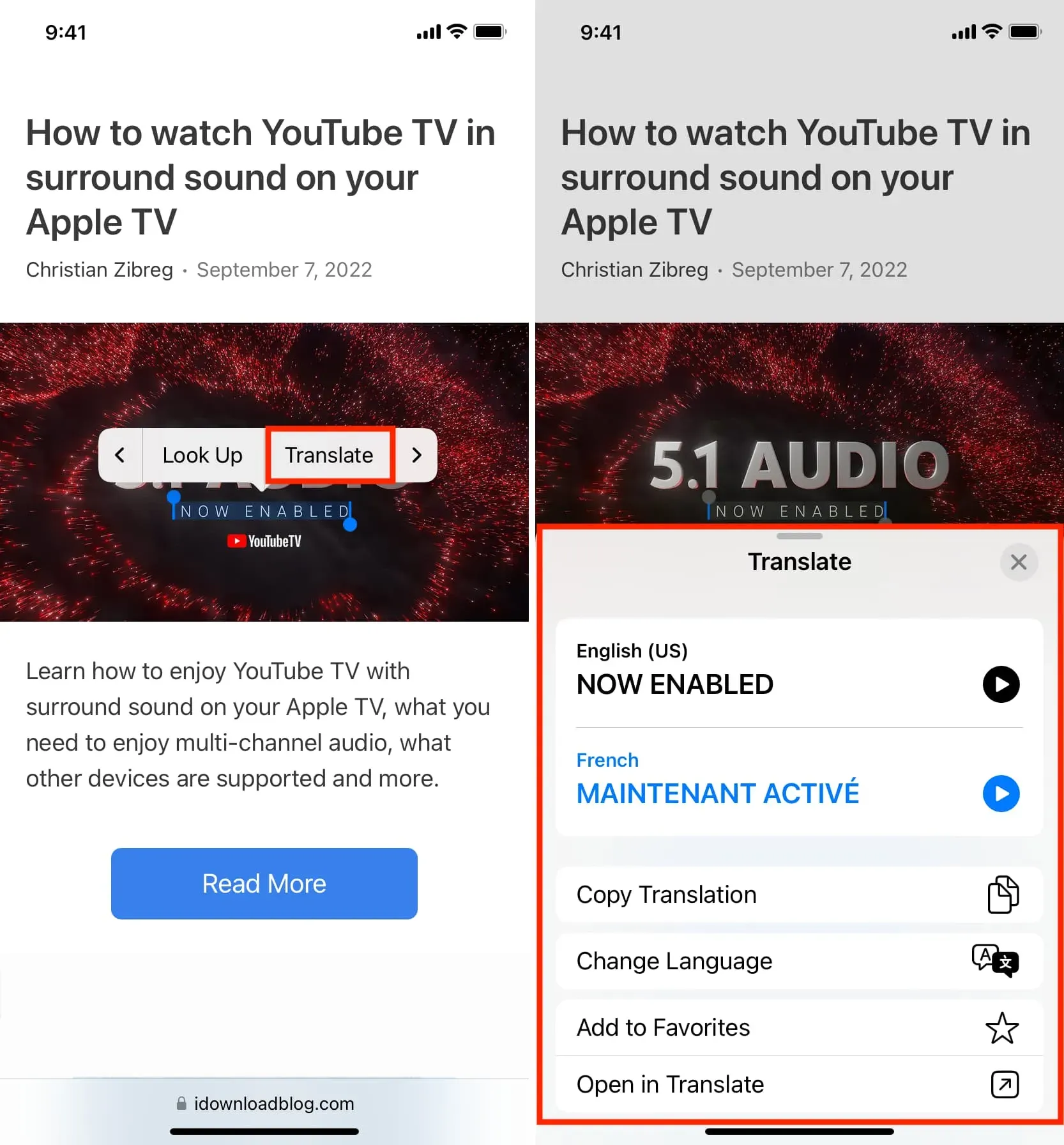
Pokud je text uvnitř obrázku příliš malý, pevně stiskněte obrázek v Safari a vyberte Zobrazit text. To by mělo otevřít obrázek v režimu celé obrazovky a zvýraznit veškerý text. Nyní pro vás bude jednodušší vybrat malý text uvnitř tohoto obrázku. Po výběru klepněte na šipku (>) a vyberte Přeložit.
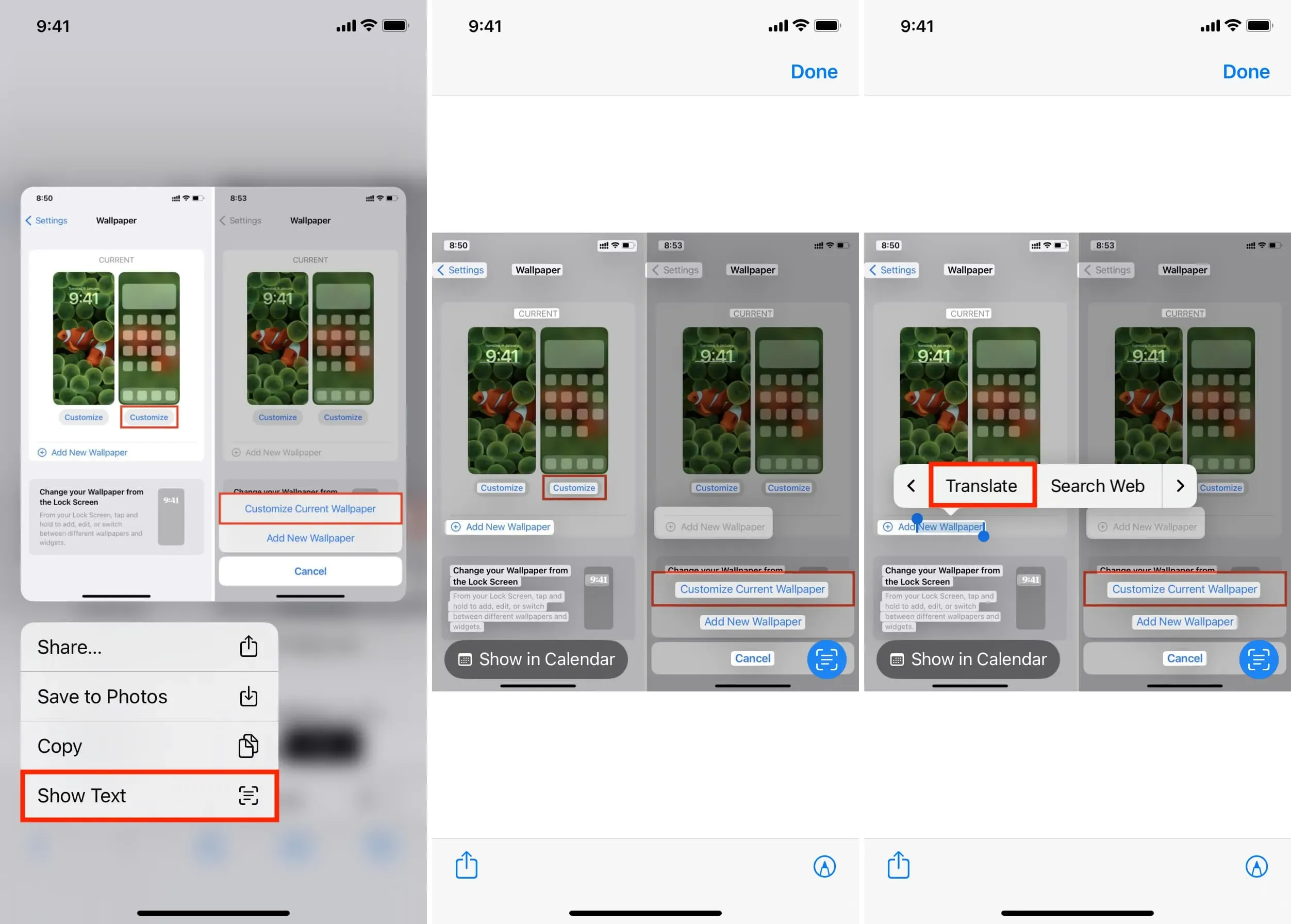
Na Macu
Stejně jako iPhone a iPad podporuje Safari na Macu také překlad obrázků webových stránek, což vám umožňuje překládat text obsažený v obrázku.
- Najeďte myší na text uvnitř webového obrázku. Ukazatel šipky by se měl změnit na ikonu voliče a umožnit vám vybrat text. Někdy, i když nevidíte, že se ukazatel změní na selektor textu, můžete vybrat text uvnitř obrázku.
- Klepněte se stisknutou klávesou Ctrl nebo pravým tlačítkem myši na vybraný text a vyberte Přeložit slovo.
- Okamžitě uvidíte překlad. Pokud překlad používáte poprvé, budete muset kliknout na „Pokračovat“.
Zde je návod, jak přeložit vybraná slova, věty, odstavce nebo text v obrázku na iPhonu, iPadu a Macu. Doufám, že tento malý návod byl užitečný. Kromě používání vestavěného překladače společnosti Apple můžete také prozkoumat některé z nejlepších aplikací pro překlad textu třetích stran pro iOS.



Napsat komentář